نحوه ایجاد و اشتراک گذاری لیست مکان ها در گوگل مپ
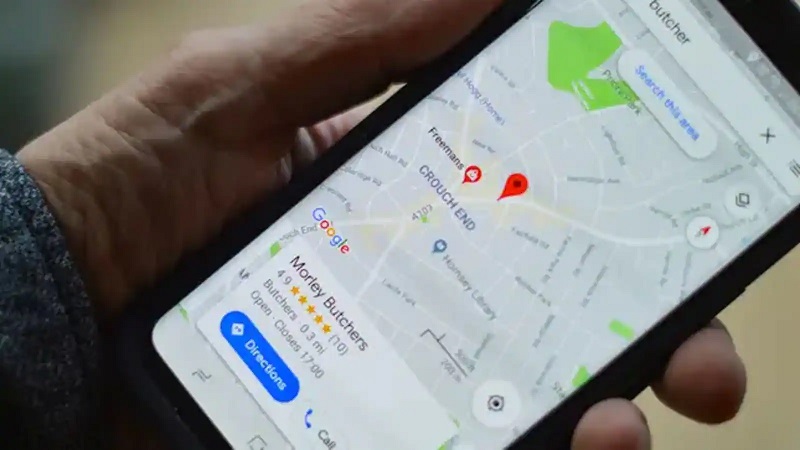
در این مطلب قصد داریم در مورد نحوه نحوه ایجاد و اشتراک گذاری لیست مکان ها در گوگل مپ Google Maps صحبت کنیم. سعی کنید از فهرستها یا لیست ها برای ردیابی و اشتراکگذاری آسان مکانها در Google Maps استفاده کنید.
برای خرید دوره های آموزشی شرکت گوگل کلیک کنید.
فهرست مطالب
Toggleگوگل مپ چیست؟
Google Maps یک سرویس وب است که اطلاعات دقیقی در مورد مناطق و سایت های جغرافیایی در سراسر جهان ارائه می دهد. علاوه بر نقشههای جادهای معمولی، نقشههای گوگل نماهای هوایی و ماهوارهای بسیاری از مکانها را ارائه میدهد. در برخی شهرها، Google Maps نماهای خیابانی را ارائه می دهد که شامل عکس های گرفته شده از وسایل نقلیه است.
Google Maps چندین سرویس را به عنوان بخشی از برنامه وب بزرگتر ارائه می دهد. به عنوان مثال، یک برنامهریز مسیر برای رانندگان، دوچرخهسواران، پیادهروان و کاربران حملونقل عمومی که از یک مکان خاص به مکان دیگر سفر میکنند، راهنمایی میکند.
- برای اطلاعات بیشتر مطلب گوگل مپ چیست؟ نحوه استفاده از Google Maps را دنبال کنید.
Google Maps API چیست؟
رابط برنامه کاربردی نقشه گوگل (API) به پلتفرم های نرم افزاری مختلف اجازه می دهد تا با یکدیگر ارتباط برقرار کنند. به عنوان مثال، مدیران وب سایت می توانند نقشه های گوگل را در یک سایت اختصاصی، مانند راهنمای املاک یا صفحه خدمات اجتماعی، تعبیه کنند.
Google Maps Go چیست؟
Google Maps Go یک نسخه سبک وزن از برنامه تلفن همراه Google Maps است که برای اولین بار برای دستگاه های نسخه اندروید گو منتشر شد. این نسخه به صراحت طراحی شده بود تا به طور یکپارچه بر روی دستگاه هایی با حافظه محدود متصل به شبکه های غیرقابل اعتماد اجرا شود ( بدون به خطر انداختن سرعت، مسیرهای دقیق، به روز رسانی ترافیک در زمان واقعی و اطلاعات حمل و نقل).
ویژگی لیست مکان ها در گوگل مپ چیست؟
لیست مکان ها در گوگل مپ Google Maps مکانهایی هستند که ذخیره میکنید. شما می توانید یک لیست را به عنوان پوشه ای برای ذخیره مجموعه ای از مکان ها در نظر بگیرید. Google Maps به طور پیشفرض فهرستهایی را ارائه میکند که شامل موارد Favorites, Want to go, Travel plans, Labeled, و Starred places هستند.
با این حال، علاوه بر این ها، می توانید لیست های جدیدی ایجاد کنید و مکان های مورد نظر خود را به آنها اضافه کنید. میتوانید به فهرستهای خود در برگه Saved برنامه Google Maps دسترسی داشته باشید.
نحوه ایجاد لیست مکان ها در گوگل مپ
برای ایجاد لیست در Google Maps، برنامه را باز کنید و روی آیکن Saved در پایین صفحه ضربه بزنید. روی + New list ضربه بزنید و یک نماد، نام و توضیحات فهرست را انتخاب کنید. شما می توانید یکی از ایموجی های مورد علاقه خود را برای نماد انتخاب کنید تا هر لیست برجسته شود.
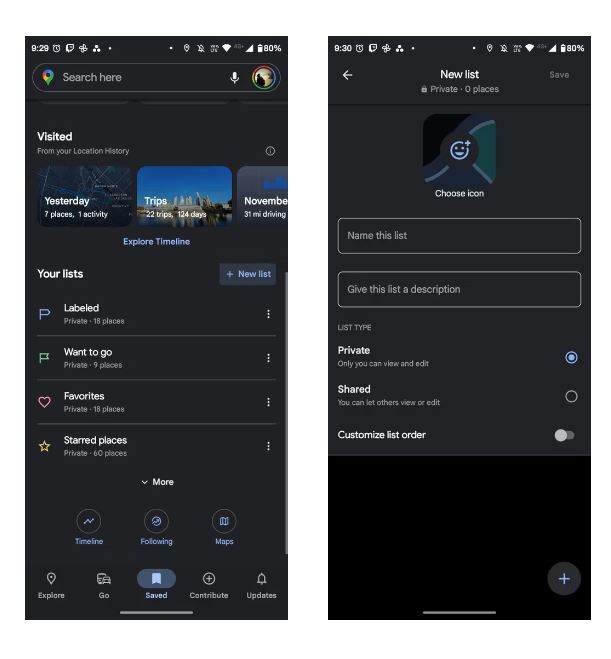
همچنین می توانید آن را روی Private یا Shared قرار دهید. پس از اتمام کار، روی Save در گوشه بالا سمت راست ضربه بزنید. اکنون لیست در زیر Your lists نمایش داده می شود. همچنین زمانی که میخواهید مکانی را به فهرست اضافه کنید، آن را خواهید دید.
نحوه افزودن مکان به لیست ها
هنگامی که یک لیست ایجاد کردید، افزودن مکان به آن آسان است. این همچنین در مورد مکان هایی که ممکن است هنگام مرور گوگل مپ در سیستم خود پیدا کنید، اعمال می شود. این مراحل را دنبال کنید:
- بیشتر بخوانید: نحوه ثبت مکان در گوگل مپ گوشی اندروید، آیفون و دسکتاپ
مکان مورد نظر را در Google Maps جستجو و پیدا کنید.
روی Save ضربه بزنید. اگر نمی توانید آن را به راحتی پیدا کنید، مانند تصویر زیر، به سمت راست بروید.
لیست(هایی) را که می خواهید مکان را به آن اضافه کنید انتخاب کنید و روی Done در گوشه بالا سمت راست ضربه بزنید.
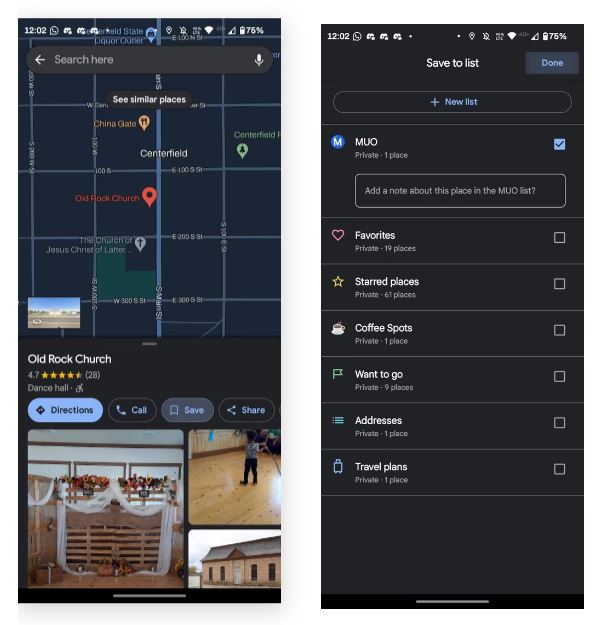
از طرف دیگر، میتوانید مکانها را با انتخاب خود فهرست اضافه کنید. به برگه Shared بروید ، فهرستی را که میخواهید مکانها را به آن اضافه کنید انتخاب کنید و روی Add ضربه بزنید.
اگر می خواهید مکانی را از لیست خود حذف کنید، روی سه نقطه کنار لیست ضربه بزنید و Edit list را انتخاب کنید. سپس روی دکمه X در کنار نام مکان ضربه بزنید.
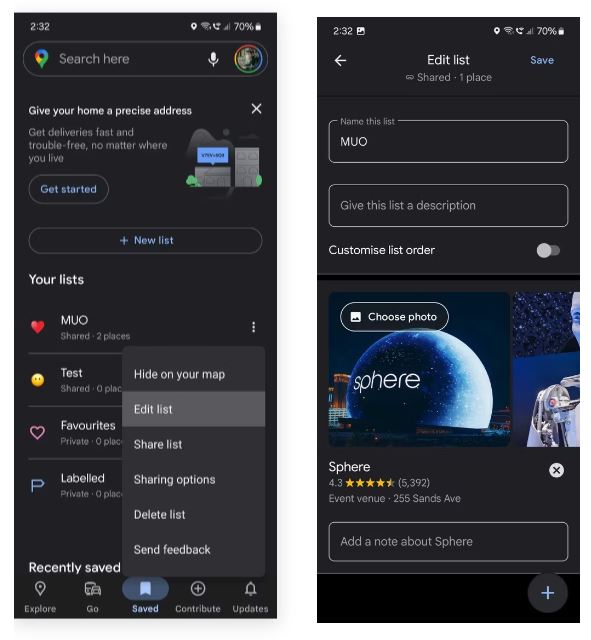
نحوه اشتراک گذاری لیست مکان ها در گوگل مپ
بهطور پیشفرض، همه فهرستها خصوصی هستند، مگر اینکه هنگام ایجاد یک فهرست، نوع فهرست را تغییر دهید. اگر میخواهید فهرستی را عمومی کنید تا همه ببینند، روی سه نقطه در سمت راست فهرست ضربه بزنید و روی Share list ضربه بزنید.
اگر میخواهید یک لیست خصوصی را به اشتراک بگذارید، یک پنجره بازشو نشان میدهد که هر کسی که لینک را داشته باشد میتواند به لیست شما دسترسی داشته باشد. روی Continue ضربه بزنید و یک یا چند مخاطب خود را انتخاب کنید. از طرف دیگر، می توانید لینک را در کلیپ بورد کپی کنید و آن را در هر کجا که می خواهید پیست کنید.
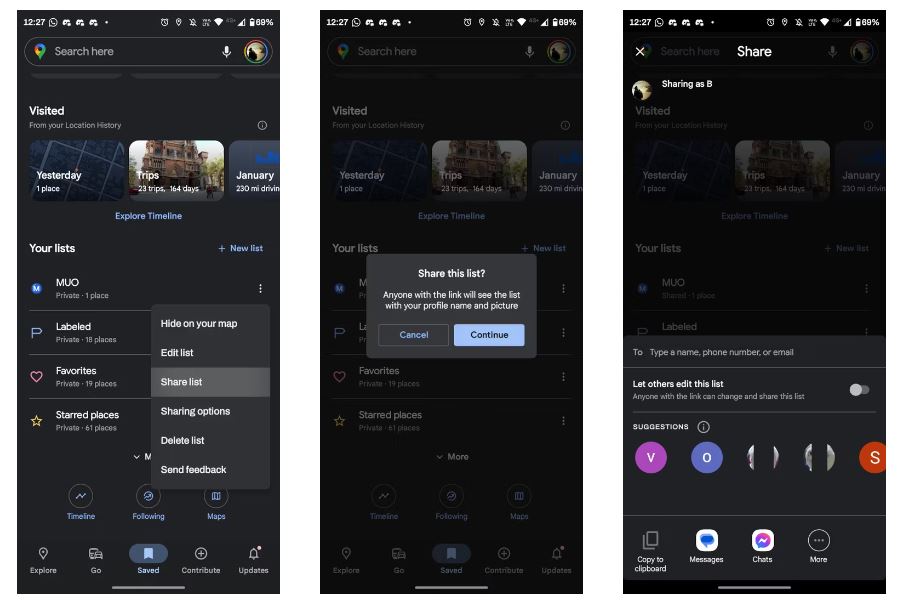
از سوی دیگر، اگر میخواهید اشتراکگذاری لیست گوگل مپ را متوقف کنید، روی سه نقطه کنار فهرست ضربه بزنید و Sharing Options را انتخاب کنید. سپس، نوع لیست Private را در صفحه بعدی انتخاب کنید.
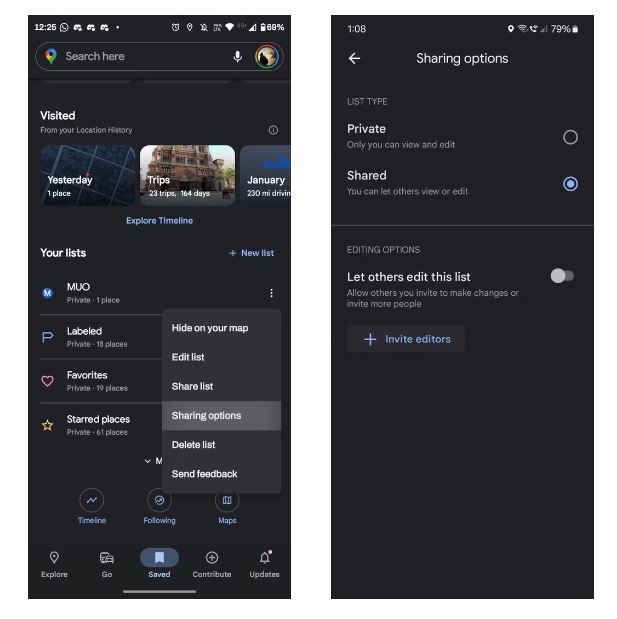
اشتراک گذاری لیست یک راه فوق العاده برای در جریان نگه داشتن عزیزان در مناسبت های مختلف است. می توانید از آن برای به اشتراک گذاشتن مکان های ناهار مورد علاقه خود با همکاران تان یا معرفی شهر خود به گردشگران بازدید کننده استفاده کنید. این ویژگی، در کنار سایر ویژگیهای پیشرفته Google Maps ، آن را به بهترین همراه سفر تبدیل میکند.
Warning: Undefined variable $post_id in /home/aplica/public_html/wp-content/themes/studiare/inc/templates/blog/related-carousel.php on line 5







دیدگاهتان را بنویسید
برای نوشتن دیدگاه باید وارد بشوید.